今回はソースネクスト社が開発した自動翻訳機である「ポケトーク」をレビューしていきたいと思います。
ドラえもんに出てくるほんやくコンニャクとまではいきませんが,身の回りの見知らぬ言語を音声やテキストに即翻訳してくれる本機の実力はいかほどのものでしょうか。
私はアジア旅行で使用したこともありますが,世界の共通言語である英語の学習機能は特に充実しているように思います。
今回のレビューではポケトークSを用いましたが,WやS Plusとの違いについても触れています。
購入予定がある方からどんな学習法ができるか知りたい方まで,是非お読みください!
ポケトークの3つの特徴

ポケトークとは搭載されたAIを使って自動で通訳・翻訳を行ってくれる便利道具であり,これまでに「ポケトークW(2018年9月発売)」とその上位版にあたる「ポケトークS(2019年12月発売)」,「ポケトークS Plus(2020年7月発売)」が登場しています。
このうちポケトークS Plusは,Sの画面サイズとバッテリーの容量を大きくしただけなので,機能的に見れば実質WかSシリーズの2種類のみが存在すると考えて構いません。
主だった特徴は全機種で共通となっており,以下でいくつか紹介します。
多言語に対応している
ポケトークでは74もの言語の音声を通訳することが可能(テキストのみの翻訳であれば85言語に対応可能)です。
これはつまるところ約140の国や地域で話されている言葉に対応していることになり,現地の言葉が日本語に変換できてしまうことを意味します。
もちろん,日本語をポケトークに入力して現地の言葉に代える使い方も可能です。
ソースネクストのHPを訪れれば詳細な国名を確認することができますが,私がパッと思いつくような言語はもちろん,これまでに聞いたことのない国の言葉もかなりの数が対応していました。
似たサービスとしてGoogle翻訳というサービスも考えられますが,対応している言語はポケトークの方が勝っています。

進化する翻訳能力を持つ
ポケトークは人工知能(AI)を搭載しているため,普段からディープラーニングを行ってその能力を高め続けています。
ネット上に存在する雑誌やニュース記事などを1人でどんどん学習し,時間が経てば経つほどより自然な翻訳が可能になっていくわけで,コロナが落ちついて久しぶりに使ってみると,
「お,また一段と昔よりも賢くなったな」
と感じました。
とはいえ,複数の意味に取れる日本語を翻訳機がうまく訳せないことは今でもあります。
例えば「カネは銅でできています」と音声入力してみたところ,ポケトークは以下のように訳しました↓
Gold is made of copper.
しかし金ではなく「鐘」の方を訳して欲しかったとすれば,これは誤訳になってしまいます。
ポケトークはこのような同音異義語に関して複数の候補から選択できるような仕様にはなっていないことに注意してください(読み取られた日本語は漢字交じりで表記されるので,どの訳が表示されているかはすぐにわかります)↓
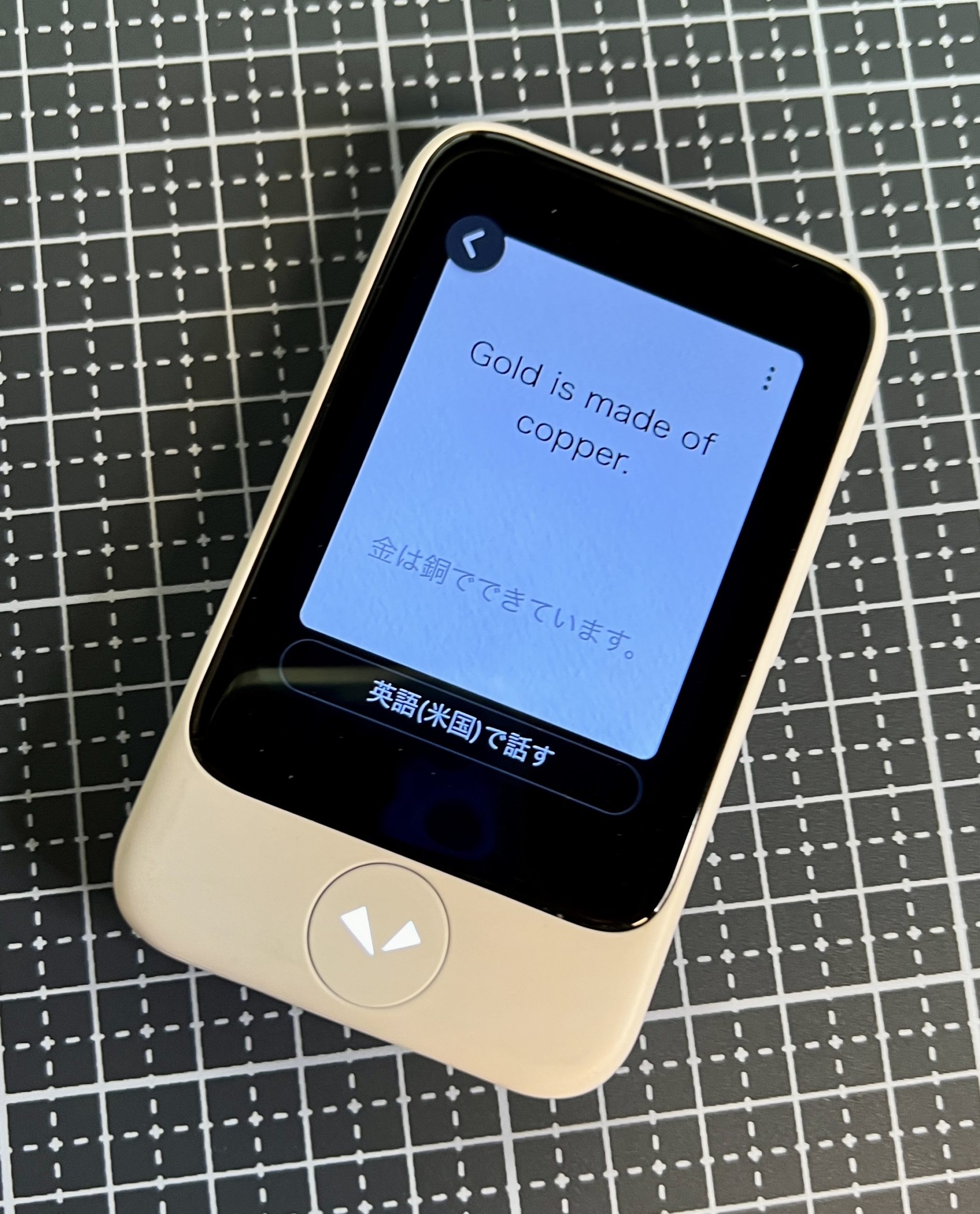

なお,訳が表示されるまでの速度であったり,欲しい訳が表示される確率だったりは高水準で維持されており,先のカネの訳に関しても,AIは「お金」の方が統計的に多いことを学んでいるのでしょう。
これからの時代では「買ったら始まり」の精神が主流となり,まさにポケトークはその先駆けです。
Wi-Fiで使える
ポケトークを使うためにはネット環境が必要ですが,データ量などを考えると便利なのはWi-Fiとなり,ポケトークは標準装備しています。
加えてグローバル通信付きのモデルも存在するので,本機だけを外に持っていって単独利用することも可能です。
その場合,最初にグローバル通信機能付きモデルを購入する必要がある他,2年が経過してからは延長手続きを行わなければならないことに注意してください(料金プランは2週間で3300円,1年間で4950円など)。

ポケトークSとWの違い

ポケトークではSシリーズの方が上位版となるため,Wでしかできないことは基本ないと考えていてください。
とはいえ,通訳性能は両シリーズとも共通のAIが行うことになるため,翻訳結果が異なることはありません。
機能的には以下2つがSシリーズの強みだと考えられます↓
- カメラ翻訳機能
- 英会話レッスン(英語と中国語)
特にカメラ翻訳機能の有無は大きく,身の回りにある写真を撮影して翻訳できる機能を使うかどうかでSシリーズを購入するかどうか決めるようにしてください。
画面が大きめになっているのはその機能を搭載しているからこそでしょう。
英会話レッスンは英語と中国語のみに対応していますが,ロゼッタストーンで有名なソースネクスト社が提供しているだけに内容は充実しています。
下に比較表を出していますが,基本的にはSシリーズを購入するのがおすすめです。
ちなみにSとS Plusのどちらを選ぶべきかは,
- 携帯性の良さ
- 画面の見やすさとバッテリー持ち
のどちらを重要視するのかで異なります。
悩むのであれば,後者が優れるS Plusの方を選びましょう。
もっとも,バッテリーの持ちに関して言えばポケトークWの方が優れていることを最後に述べておきます。
以下の表にラインナップごとのめぼしい違いをまとめておくので確認してください↓
| W | S | S Plus | |
| 画面(inch) | 2.4 | 2.8 | 3.97 |
| 解像度(px) | 320×240 | 640×480 | 800×480 |
| サイズ(縦×横×厚み) | 11×6.0×1.6cm | 9.2×5.4×1.2cm | 12×6.5×1.1cm |
| 連続翻訳時間(分) | 420 | 270 | 330 |
画面ですが対角線の長さがインチ(1inch=2.54cm)で表記されているのでイメージしづらいかもしれませんが,ポケトークSで測ってみると「5.7×4.3cm」でした。
ポケトークSの基本的な使い方
まずはポケトークSの基本的な使い方をまとめましょう。
メインとなる翻訳機能を使い始めるまでの手順は3つです↓
- 電源を入れる
- 各種設定を行う
- 翻訳を開始する
ソースネクストで注文するとバッテリーは満タンの状態で届きましたが,必要に応じて充電するようにしてください。
本体右上にある小さなボタンが電源で,操作は基本的に画面を指でタップして行います。
設定する
電源を入れたら設定を見直しますが,画面左上の四角を押すとメニューが開くはずです↓

設定できる項目は以下の通りですが,上部において音量やWi-Fiなどの設定が行えたりもします↓
設定できる項目
明るさの変更:バーを動かすことで明るさを変えられる。
文字の大きさ:最小から最大まで5段階。
ソフトウェア更新:最新のソフトウェアをダウンロード可能。ネット接続されているので特にケーブルなどは不要。
画面共有:画面を共有するか選べる。ONにするとブラウザのURLや共有番号などが表示される。
翻訳方向補正:翻訳する方向を自動で行える。
ショートカット:画面右上によく使う機能のショートカットを作ることができる(例:カメラ翻訳グループ翻訳,単位変換など)。
ロック画面の設定:ロック画面を作成でき,時計やバッテリー残量などが表示される。
POCKETALKセンター:音声入力で翻訳した結果をスマホやPCで確認できる。
通知設定:各種通知の表示・非表示を選択可能。
スリープまでの時間:「15秒・30秒・1分・10分・設定しない」が存在。
システム言語:メインで使う言語を設定(通常は日本語)。
使用エリア:中国でWi-Fiを使う場合にのみ変更する。
通信プラン:グローバル通信付きかどうか確認できる。
情報:端末情報やライセンス表示など。
サポート:サポート用ページの案内。
リセット:出荷状態に戻す。
明るさは低くするほど電池が長持ちするので,なるべく低めに設定しておきたいところです。
スマホもそうですが,液晶部分がとにかくバッテリーを食います。
とはいえ,その日さえ使えれば後は寝る前に充電すれば良いので,1日でどのくらい使うかにだけ気を配るようにすればOKです。
文字の大きさは見やすい方が良いのでできるだけ大きくしたいところですが,文字を大きくするほど一度に確認できる文字数が減ったり誤操作にもつながりやすくなったりするので適度に設定します。
なお,最小と最大の表示差はこの程度です↓

スリープを設定しないと,消し忘れによってすぐ電源がなくなってしまう可能性があります。
翻訳する
設定を終えたら,いよいよメインとなる翻訳機能を試してみましょう!
ポケトークではホーム画面がまさにそれになっています↓

画面下にある丸いボタンを長押しすることで入力待ちの状態になるので,「押した状態のまま」何か話しかけてみてください。
ここでは「Wi-Fi使えますか」と日本語で音声入力してみましたが,AIはまず私の日本語を理解し,その後英語の文に自動翻訳していきます。
結果は次のように発音付きで返されてきました↓
ちなみにこの間2秒もかかっていません。
なお,4年以上前の登場してまもない頃の翻訳結果は以下の通りで,疑問文で文末が上がり調子で読まれていなかったり疑問符がなかったりが不満でした↓
ポケトークS、学生の子は電子辞書よりもらったら嬉しいかなぁと買ってみました。韓国旅行に持っていってくれるみたいで何より✨ pic.twitter.com/O98EuW1aQT
— スタディサイト (@studysite_info) December 29, 2019
しかし今ではこの状態からさらに多言語に翻訳したり読み上げの速度を上げ下げできたりもするわけで,翻訳機能や使い勝手が改善されてきたことをうかがい知ることができます。
青矢印をタップすれば「日本語⇔外国語」の翻訳の向きを変えられますし,表示されている言語をタップすることで他の外国語に変えられます↓

ポケトークSを用いた英語学習法
前章の翻訳機能を用いた学習方法としては,言いたい日本語を次々と外国語に変えてその訳語を学んでいく他,発音の練習や外国語から日本語を言ってみるような学び方も可能でしたが,ここではその他に考えられる学習法として2つを紹介します。
カメラ翻訳を使った単語学習
ここでは,Sシリーズのみに搭載されているカメラ翻訳機能をレビューしていきましょう!
先の設定のところでみたように,メニューを開いて「カメラ翻訳」を選びます。
今回はポケトークの購入時に付いてきた注意書きを翻訳してみることにしました↓

ポケトークSでは本体の裏にカメラが付いているので注意書きに向けて写真を撮ると自動でそれを読み込んで翻訳してくれます。
これもまた数秒での出来事です。
撮影後にトリミングして翻訳範囲が調節できる他,写真では小さく見える文字であってもポケトークはちゃんと訳してくれることに驚きました。
ちなみに上のマニュアルは上段が英語で下段は中国語の2ヶ国語構成だったのですが,カメラ翻訳では自動で言語が抽出される設定に基本なっているので,注意書きが2ヶ国語で書かれていることも特筆すべきことでしょう↓

画面では一部小さくしか写っていませんが,それぞれの訳をタップすれば全文を大きな文字で確認することもできます。
もちろん,翻訳の精度もここ数年でずっと高まりました。
以下の長文で比較してみましょう↓

2019年と2024年の翻訳比較
2019年:火災の季節はオーストラリアに早く来ており,大規模な炎がすでに東部で300万ヘクタールを燃やしています。その結果,研究者は多くの動植物種が潜在的に壊滅的な損失に直面していると言います。
2024年:オーストラリアでは火災の季節が早くも到来しており,大規模な火災によりすでに国の東部全域で300万ヘクタールが焼かれています。その結果,多くの動植物種が壊滅的な損失に直面する可能性があると研究者らは述べている。
Google翻訳:オーストラリアでは火災の季節が早く到来しており,大規模な火災がすでに国の東部全域で300万ヘクタールを焼き尽くしている。その結果,多くの動植物種が壊滅的な損失に直面する可能性があると研究者らは述べている。
音声入力の時と同様,カメラ翻訳においても翻訳の質は明らかに改善されていました。
参考までにGoogle翻訳の結果も載せておきましたが,英語だとほぼ精度に差はなさそうですね。
すべての訳語で不自然な日本語がなかったわけではありませんが,サポート装置としてみれば十分です。
内容はなんとなくでも理解できますので,早さと精度のバランスの点で優れているように感じました。
さて,こうして訳した内容ですが,ソースネクストに登録したメールアドレスに画像付きで送信することも可能です↓

この生データの使い方は色々考えられますが,こうしたものを増やしていけば自分だけの問題集になりますし,ただ訳すだけでなく日本語から英語に戻せるようになるまで練習すれば英作文の実力もアップします。
とはいえ,簡単にできておすすめの勉強法は知らない単語を含む文だけをピックアップしてその部分に線を引き,少し時間が経ってからその訳を思い返してみるという使い方です。
長文だと誤訳の可能性も無きにしも非ずですが,単語レベルであれば問題は出にくいでしょう。
英会話レッスン
通常の音声翻訳やカメラ翻訳でも十分学習できますが,英語と中国語においては英会話レッスンを行うこともできます。

相手の質問に多少のバリエーションがあるため,こちらの答えをAIが分析してその次の返答を変えてくるといった,先の読めない会話レッスンが楽しめます。
とはいえ相手の質問を理解し単語を正しく言えさえすれば基本的には正解になるので,基本的には自分の発音がAI相手に通じるかどうかを試すためのものと見なすことができ,むしろ実際の会話の形に近いとさえ言えてしまうでしょう。
私は中国語で行ってみたのですが,相手の発言が理解できずにさらには単語まで言えないと先に進むことができませんでした。
相手の発言を文字で表示することもできますが,解説まではなかったのが残念です。
ちなみにレッスンは6つのシーンで行われ,全部で36のレッスンが受講可能でした↓

よくあるシーンばかりなので,旅行前に「大体この場面ではこういった質問がされるのか」と先に体験しておくだけでも気が楽になります。
誰かその言語が達者な人に横で見ていてもらえるとアドバイスがもらえて理想的です。
まとめ

以上,ソースネクスト社のポケトークの機能と勉強法を中心に紹介してきました。
本機は実用性に優れるため,すでに多くの企業で導入された実績があります。
テレビで特集されているのを目にすることもあり,この前は浅草の人力車を引いている友人が外国人相手にポケトークを用いて会話を成立させていましたし,おもてなしの際には大いに活躍するでしょう。
とはいえ,出てきた答えを盲目的に信じてしまうのは危険です。
先述したように「鐘」を「金」と誤訳してしまっている場合もあります。
特に長文になって文の構造が複雑になってくればくるほど,AIが誤訳する可能性は増えていきます。
同じ道具を使っていても使い手によって賢くも愚かにも使えるわけで,令和時代には学習者のAI使用能力も問われることを今回改めて実感することになりました。
普段から自分の英語力を高めつつこうした翻訳機を補助的に使うことで,相乗的にコミュニケーション能力が高められるでしょう。
ポケトークはたまにメニューのところで操作がもたつくことがありますが,その場合は一度電源を切ることで対処しています。
本機にはスマホアプリ版も出ており,今回紹介した音声翻訳とカメラ翻訳を主に利用することが可能です。
専用機とはやや使い勝手が異なりますが,そちらも併せて検討してみてください。
最後までお読みいただきありがとうございました。